Das Verständnis des ‚Bootmgr Fehlt‘ Fehler
Die ‚Bootmgr fehlt‚ Fehler kann angezeigt werden, während Ihr computer bootet. Es sagt, dass etwas schief gelaufen ist mit dem Boot-Manager-Datei. Diese wichtige Datei ermöglicht es, das Betriebssystem zu laden, während der computer hochfährt. Wenn diese Datei beschädigt wird oder verloren geht, wird Ihr computer nicht Booten und hängt diese sehr Fehlermeldung.
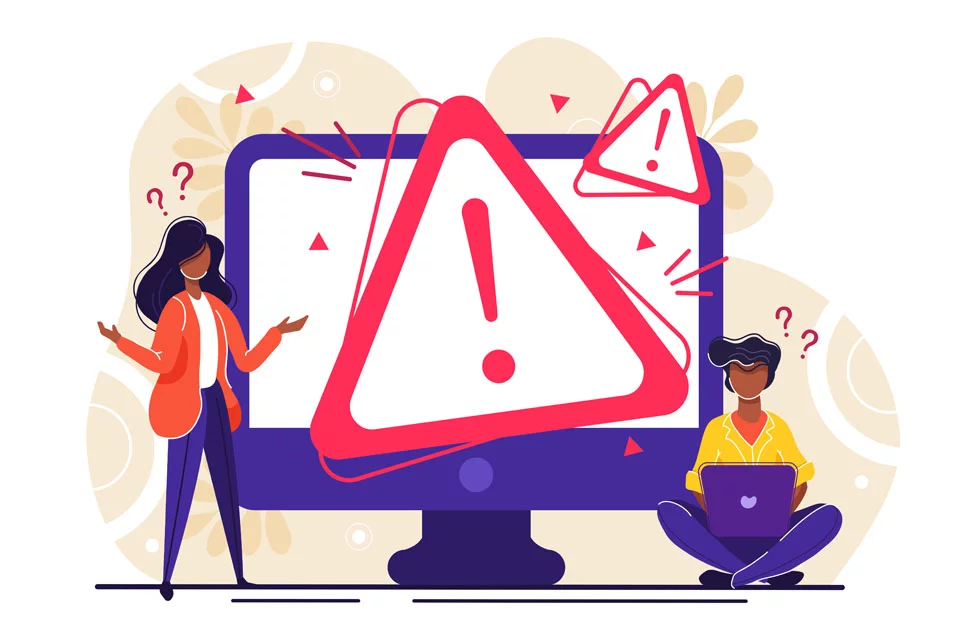
Häufige Ursachen für den Fehler
Eine Reihe von anderen Problemen kann dazu führen, die ‚Bootmgr fehlt‚- Fehler, einschließlich:
- Unsachgemäße boot-Reihenfolge im BIOS.
- Boot Configuration Data fehlt oder ist beschädigt.
- Bad-system-Dateien.
- Hard disk oder hard-disk-Konnektivität Probleme.
- Das auftreten dieses Fehlers sollte nicht einen Menschen zu Panik.
💡 Einen Versuch Wert:
Regelmäßige Wartung des Systems hilft zu verhindern, dass system-Datei-Fehler und boot-Probleme. Outbyte PC Repair – tool kann Scannen Sie Ihr system für zugrunde liegende Probleme und beheben Sie Sie, bevor Sie zu größeren Problemen.
Es gibt verschiedene Methoden, um dies zu beheben und das system wieder an die Arbeit, um.
Lösungen für ‚Bootmgr Fehlt‘ Fehler
Lösung #1: Starten Sie Ihren Computer Neu
Manchmal, es könnte nur ein vorübergehender Fehler. Ein Neustart Ihres PC kann das Problem beheben, aber das ist nicht immer sicher.
Lösung #2: Trennen Sie Alle Wechselmedien
Nehmen Sie nicht-Bootfähige Geräte in Ihrem system, wie flash-Laufwerken, CDs und Disketten. Das system versuchen zu starten, Booten Sie von Ihnen, wo in Wirklichkeit sind Sie nicht Bootfähig.
Lösung #3: Ändern der Boot-Reihenfolge im BIOS
Machen Sie ein BIOS neu starten, durch den computer neu und halten Sie die Taste gedrückt, um das setup aufzurufen, die normalerweise F2, F8, F10, F12, Escoder Entf. Nach, dass, gehen Sie auf die Registerkarte Boot und stellen Sie sicher, dass Ihre Festplatte ausgewählt ist, als das erste boot-Gerät.
Lösung #4 – Repair MBR
Mithilfe von disk-management-software, bietet ‚Bootfähige Medien‘, führen Sie es und reparieren Sie Ihre MBR durch die Installation der software auf einen USB oder DVD und Booten von es und neue MBR.
Lösung #5 Markieren Sie die Richtige Partition Aktiv
Markieren Sie die falsche partition als aktiv sind, kann das system nicht mehr Booten. Booten Sie das system von der recovery-Festplatte machen fehlerhafte Partitionen inaktiv und legen Sie die system-partition auf Aktiv.
Lösung #6 Testen Sie die Festplatte
Überprüfen Sie Ihre Festplatte auf fehlerhafte Sektoren. Gesunde Bereiche werden grün angezeigt, während schlechte Sektoren werden rot markiert. Schild der fehlerhaften Sektoren und sichern, um Datenverlust zu vermeiden.
🔧 Quick fix:
Hardware-Fehler kann auch verursacht werden durch veraltete oder fehlerhafte Treiber. Verwenden Sie Outbyte Treiber-Updater zu halten, wesentliche Faktoren—vor allem für Lagerung Geräte up-to-date und verhindern, dass solche kritischen Fehler.
Lösung #7: Ausführen Windows-Startup-Reparatur
Startup-Reparatur beheben können fehlende oder beschädigte Dateien, einschließlich Bootmgr. Erstellen Sie ein Bootfähiges USB Booten, und verwenden Sie die Starthilfe.
Lösung #8: Ersetzen von Daten-und Stromleitungen
Falsche oder lose Kabel können der Grund für Fehler. Ersetzen Sie die alten Kabel durch neue ersetzen und prüfen Sie, ob diese löst das problem.
Lösung #9: Update BIOS
Ein veraltetes BIOS kann bewirken boot-Fehler. Sicherstellen, dass das BIOS von Ihrem Mainboard ist aktualisiert, um die neueste version.
Lösung #10: Führen Sie eine Saubere Installation
Neuinstallation von Windows kann das Problem beheben. Sichern Sie immer alle Ihre wichtigen Dateien, wie dies löscht alle Ihre Daten.
🛡️ Pro-Tipp:
Bevor Sie tun, eine saubere Installation, ist es ratsam, Ihren PC zu Scannen für potenzielle Bedrohungen, die möglicherweise verursacht haben, – system der Korruption. Outbyte AVarmor bietet Echtzeit-Schutz vor malware, die stören könnten Ihre boot-Prozess.
Lösung #11: Ersetzen Sie die Festplatte
Wenn keine der oben genannten Lösungen sind wirksam, dann Ihrer Festplatte können Sie gut und wirklich physisch beschädigt. Ersetzen Sie es, und installieren Sie Windows auf dem neuen Laufwerk.
Siehe mehr system-Update guides:
Wie zu Beheben die Audiodg.exe Fehler
Wie zu Beheben CSC.exe Application Error in Windows 10/11
Wie zu Beheben Genauigkeit von Problemen mit den Surface Pro Pen
FAQs
Was bedeutet ‚Bootmgr fehlt‘ zu bedeuten?
Es bedeutet, dass die Datei der Boot Manager beschädigt worden ist, oder vielleicht fehlt oder nicht zugänglich ist und das Betriebssystem nicht Booten kann.
Kann ich das reparieren des ‚Bootmgr fehlt‘ Fehler ohne installation media?
Sie konnte, wenn die recovery-tools aktiviert sind innerhalb von Windows, aber in der Regel ist dies Ihre beste Wette.
Hat die BCD reparieren, löschen Sie meine Dateien?
Nein, der Umbau Boot Configuration Data doesn’t Schaden Ihre persönlichen Dateien und Anwendungen.
Wie kann ich verhindern, dass dieser Fehler in der Zukunft?
Regelmäßige Aktualisierung Ihres Systems, regelmäßige überprüfung auf Fehler der Festplatte, und nicht unangemessenen Herunterfahren.
Was tun, wenn die oben genannten Optionen nicht helfen?
Wenn dies beibehalten, nachdem alle diese versuche, Sie sollte nehmen die Hilfe von einem Profi, wie kann dies auf ein problem mit der hardware.




